BlackBerryで青空文庫の書籍を読める。
そういう夢のようなアプリケーションが登場しました!
| 青空文庫へ、ようこそ!青空文庫は、利用に対価を求めない、インターネット電子図書館です。 著作権の消滅した作品と、「自由に読んでもらってかまわない」とされたものを、テキストと XHTML(一部は HTML)形式でそろえています。 作品ファイルは、縦組みを意識した統一した形式でまとめてあります。 多くの人に、快適に作品を味わい、自由にファイルを使ってもらうことは、この場を整えている私たちの願いです。 |
青空文庫は著作権が切れた書籍を無料で読めるように、有志の方々が文字入力してWeb上にアップロードしてくれているサービスです。
様々な人の書籍があるので、ぜひともBlackBerryで手軽に読んでもらいたいですね。
まずは導入をこちらからどうぞ。
まずは書籍の準備
導入が済んだら書籍データを用意します。
作業はPCで行うのが便利でいいですね。
こちらにアクセスし、目当ての書籍データをダウンロード、圧縮されているので解凍します。
基本はtxtファイルが作成されますが、中には画像ファイルが同梱されている場合もあります。
そういう場合は全てまとめてコピーします。
解凍が済んだらBlackBerryをPCにマスストレージモードで接続します。
コピーは今回、BlackBerryのmicroSDカード上。
BlackBerryフォルダの下にあるdocumentsフォルダの中に「book」というフォルダを作成してそちらにコピーしました。
以上で書籍の準備は完了です。
RocoSkyの設定を行う
RocoSkyを起動します。
初回起動すると書籍のデータ等は認識していないのでEmptyと表示されています。
初回の設定はメニューから「Option」で行います。
初回設定が必要なのは「Book」の部分。
Book Path:/
の後にカーソルを合わせて決定キーを押します。
さきほどコピーしたフォルダまで移動して、画面上の「here!!」を選択します。
これでBook Path:/の位置にパスが表示されます。
設定が完了したら「Save settings」を選択して保存します。
メニューから「Remake BookList」を選択します。
以上でコピーした書籍の一覧が表示されます。
これで書籍の準備は完了です。
次回以降書籍を追加する場合はPCで書籍をコピー→メニューから「Remake BookList」を選択します。
こちらが書籍を開いてみたところ。
ページをめくる場合はNで次へ、Pで前へ移動を行います。
戻るキーで書籍一覧に戻ります。
読んだところを覚えていてくれるので非常に便利ですね。
手軽に手に持って読めるので、電車などで読むのに最適です、是非ご利用ください。
導入をこちらから。






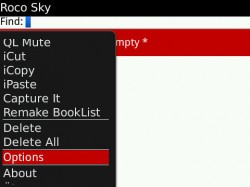
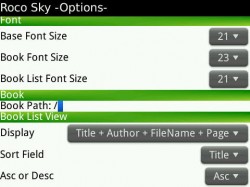
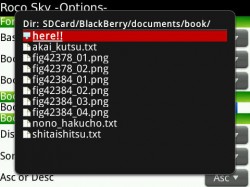
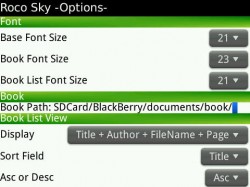
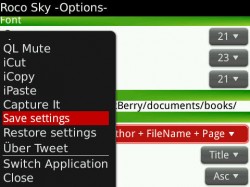
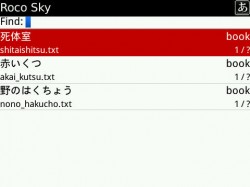

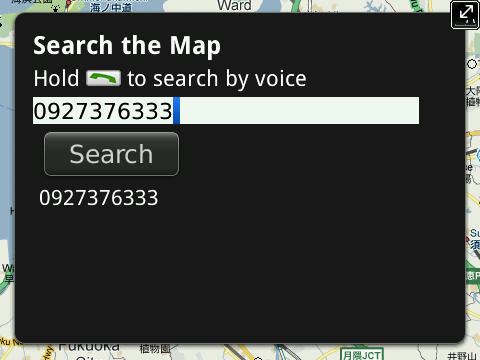
コメント